Escanear PDFs con OCR
La función OCR de UPDF permite convertir el texto escaneado de un documento PDF en contenido editable y que permite realizar búsquedas. Los datos de las imágenes también se pueden editar después de utilizar esta función, lo que hace que el documento sea interactivo para los usuarios.
1. Cómo Descargar e Instalar OCR
Al abrir el documento correspondiente, desplácese hasta el botón "Reconocer Texto Usando OCR" situado a la derecha.
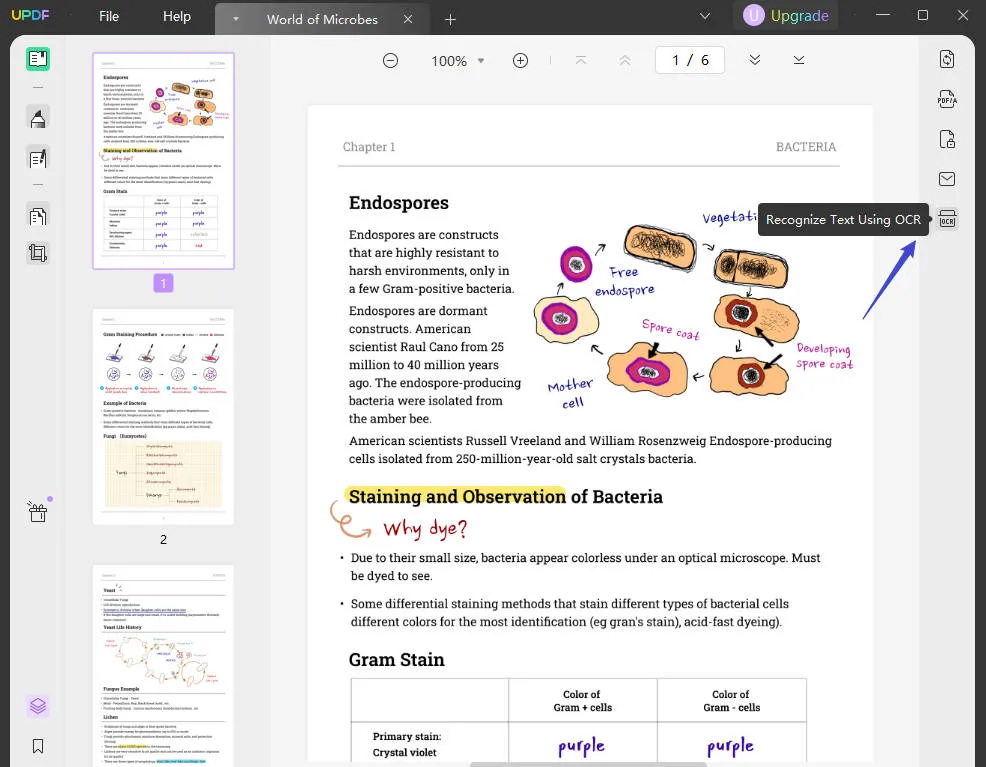
Si es la primera vez que utiliza esta función, tendrá que descargarla como plugin a través de UPDF. Continúe con el proceso haciendo clic en el botón "Descargar" de la ventana emergente.

Se le redirigirá automáticamente a la siguiente ventana, donde se mostrará el progreso de la instalación de la función. Deje que la función se instale correctamente en su dispositivo Windows antes de utilizarla.

2. Cómo hacer OCR en PDF
Una vez instalado, cierre la ventana y navegue hasta el mismo botón para acceder a la herramienta OCR a través de UPDF. Al abrirse, le ofrecerá dos opciones diferentes de Tipo de documento, que incluyen "PDF con capacidad de búsqueda" y "PDF sólo de imágenes".
- PDF con capacidad de búsqueda: Al seleccionar esta opción, convertirá los documentos PDF escaneados en documentos editables y con capacidad de búsqueda.
- PDF sólo imagen: Al seleccionar esta opción, convertirá sus documentos editables y en los que se pueden realizar búsquedas en un documento PDF basado en imágenes que no es ni editable ni en el que se pueden realizar búsquedas.
2.1 Tipo de Documento: PDF con Capacidad de Búsqueda
Si elige "PDF con función de búsqueda", convertirá sus documentos PDF escaneados en documentos editables y con función de búsqueda.
Diseño:
Para configurarlo, primero debe decidir un "Diseño" adecuado con las opciones disponibles en el menú desplegable. Tendrá tres opciones diferentes para configurar el diseño del proceso:
- Sólo texto e imágenes: El texto y las imágenes reconocidos se guardarán en el documento PDF que se creará. El archivo que se crea también es de menor tamaño y su estructura visual puede diferir del archivo original.
- Texto sobre la imagen de la página: Este modo se encarga de conservar las imágenes de fondo y las ilustraciones presentes en el documento de origen sobre el que se realiza el OCR. Estos archivos son más grandes; sin embargo, pueden diferir visualmente de los originales.
- Texto bajo la imagen de la página: En este modo, se conservan las imágenes PDF, pero el texto reconocido se coloca en una capa invisible bajo las imágenes. Este tipo de archivo es bastante idéntico al archivo PDF original.
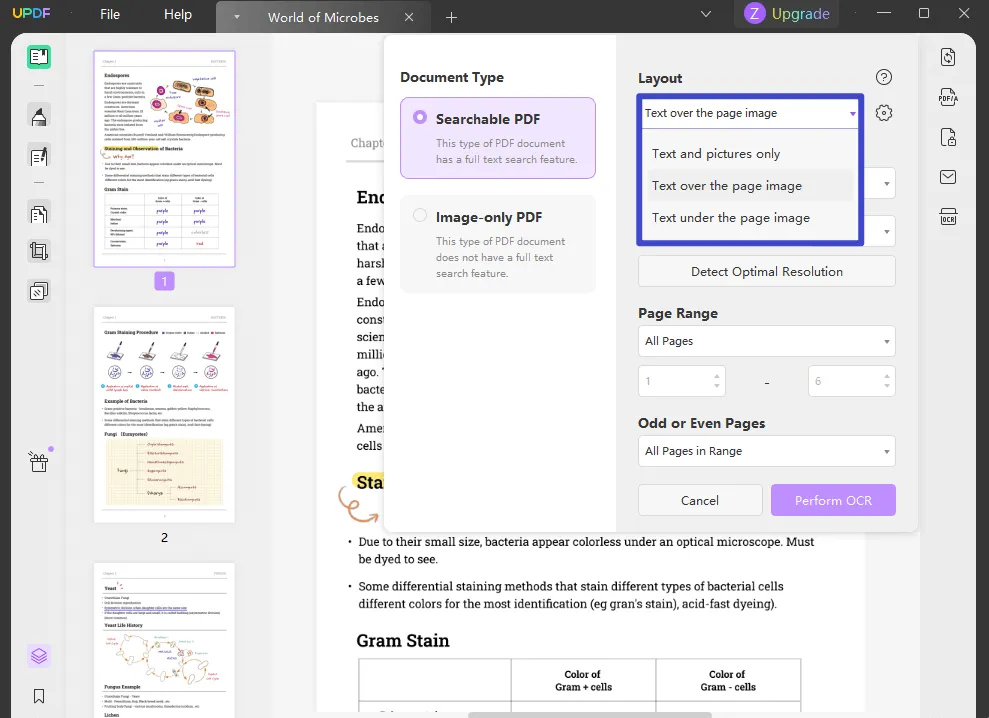
Haga clic en el icono "Engranaje" para acceder a más ajustes de diseño que puede definir para su archivo. Aquí puede especificar si desea "Conservar imágenes", al tiempo que determina la calidad entre "Baja", "Equilibrada" o "Alta" para guardar un archivo con un tamaño menor que el original con una calidad de imagen e imagen encomiable.
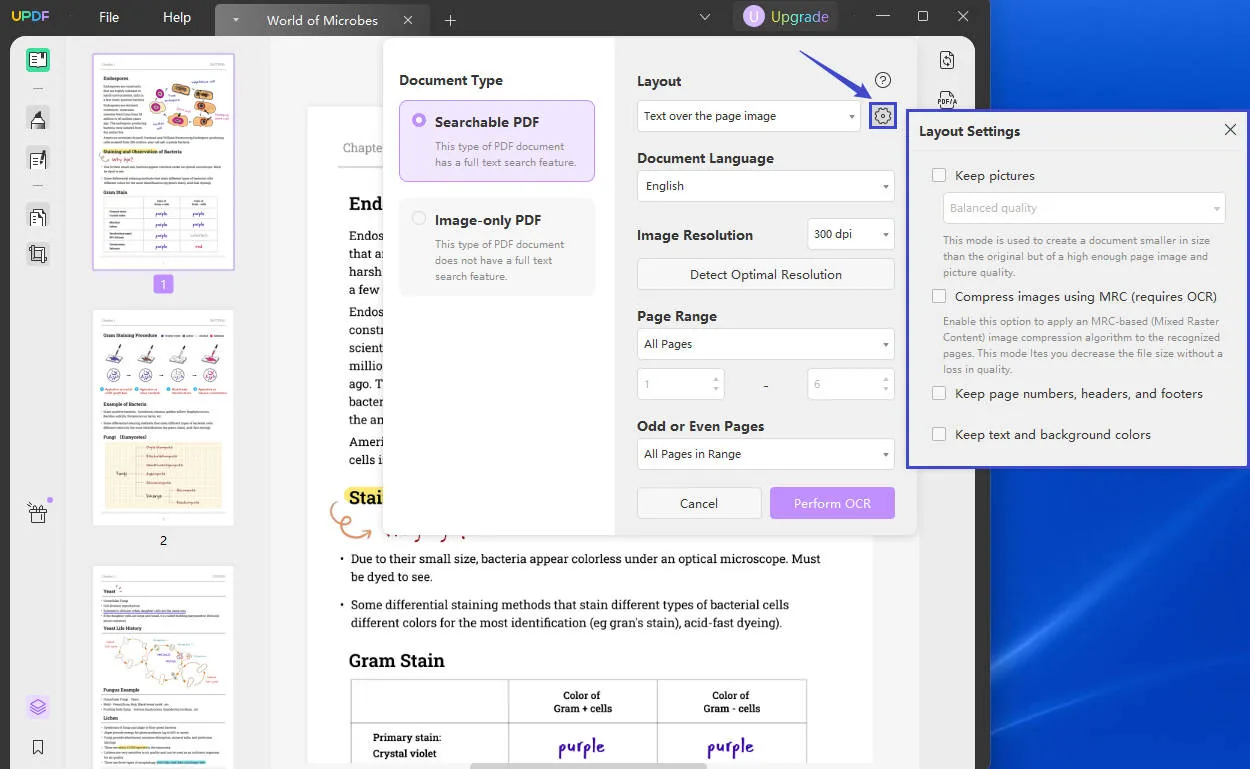
Idioma del Documento, Resolución de Imagen e Intervalo de Páginas:
Defina un "Idioma del Documento" adecuado con la opción de 38 idiomas diferentes a través del menú desplegable. Esto proporciona a UPDF una mejor base para reconocer el texto con precisión en todo el documento.
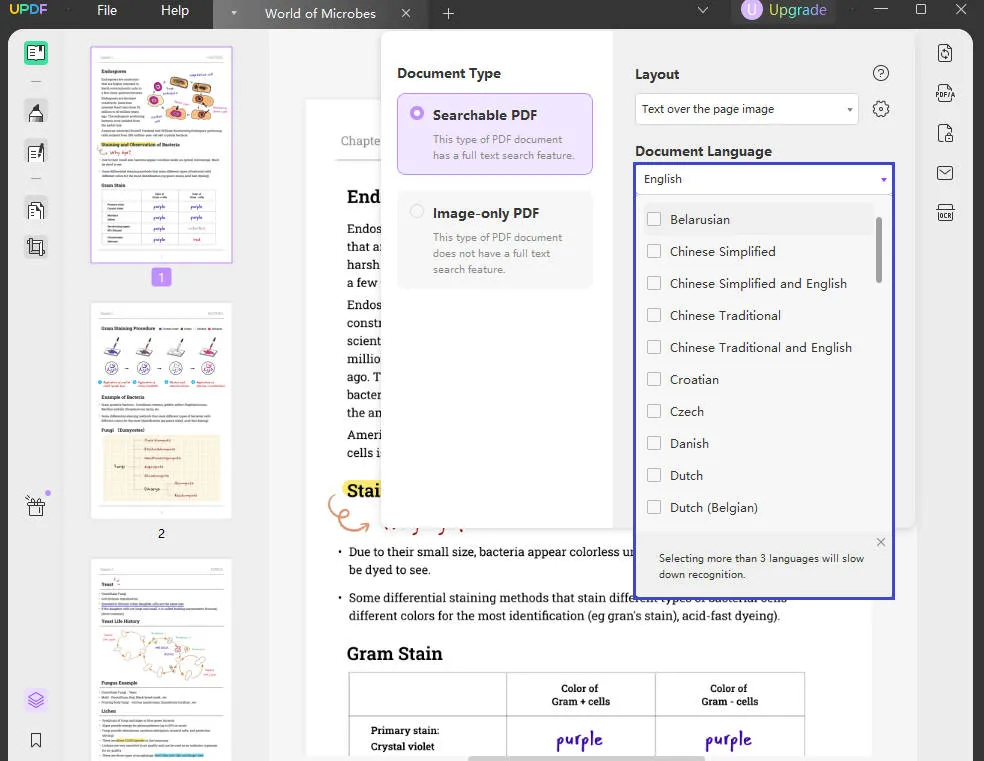
También puede especificar los ajustes de resolución adecuados para las imágenes con la opción "Resolución de Imagen". Trabaje sobre el "Intervalo de página" y haga clic en "Realizar OCR" para ejecutar el OCR en todo el archivo con los ajustes definidos.
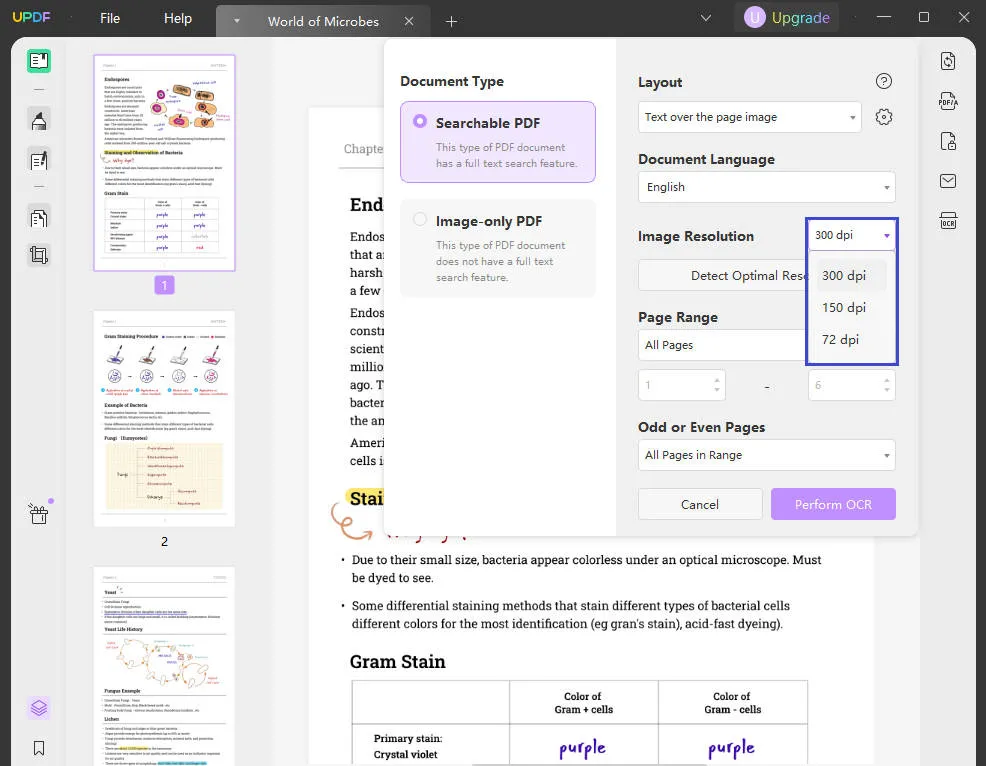
2.2. Tipo de Documento: PDF Sólo Imagen
Si selecciona "PDF Sólo Imagen", convertirá sus documentos editables y en los que se pueden realizar búsquedas en un documento PDF basado en imágenes que no es ni editable ni en el que se pueden realizar búsquedas.
- Configure la calidad de imagen en la sección "Conservar Imágenes" seleccionando cualquiera de las opciones disponibles "Baja, Equilibrada o Alta".

- Decida si desea comprimir sus imágenes utilizando MRC.

- Proporcione un "Intervalo de Páginas" adecuado y haga clic en "Realizar OCR" para realizar las acciones en el documento. Seleccione la carpeta y obtendrá inmediatamente un documento PDF escaneado.
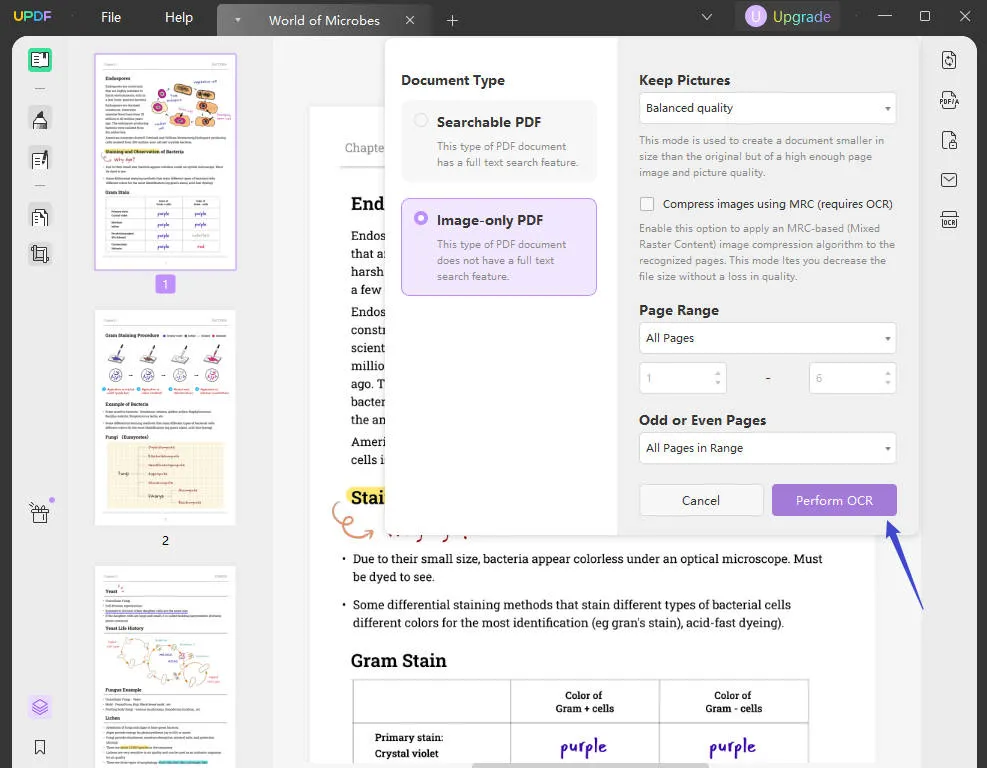
 UPDF
UPDF
 UPDF para Windows
UPDF para Windows UPDF para Mac
UPDF para Mac UPDF para iPhone/iPad
UPDF para iPhone/iPad UPDF para Android
UPDF para Android UPDF AI ONLINE
UPDF AI ONLINE UPDF Sign
UPDF Sign Editar PDF
Editar PDF Anotar PDF
Anotar PDF Crear PDF
Crear PDF Formulario PDF
Formulario PDF Editar enlaces
Editar enlaces Convertir PDF
Convertir PDF OCR
OCR PDF a Word
PDF a Word PDF a imagen
PDF a imagen PDF a Excel
PDF a Excel Organizar PDF
Organizar PDF Combinar PDF
Combinar PDF Dividir PDF
Dividir PDF Recortar PDF
Recortar PDF Girar PDF
Girar PDF Proteger PDF
Proteger PDF Firmar PDF
Firmar PDF Redactar PDF
Redactar PDF Desinfectar PDF
Desinfectar PDF Eliminar seguridad
Eliminar seguridad Leer PDF
Leer PDF UPDF Cloud
UPDF Cloud Comprimir PDF
Comprimir PDF Imprimir PDF
Imprimir PDF Proceso por lotes
Proceso por lotes Sobre UPDF IA
Sobre UPDF IA Soluciones de UPDF IA
Soluciones de UPDF IA Guía de Usuario de IA
Guía de Usuario de IA Preguntas frecuentes sobre UPDF IA
Preguntas frecuentes sobre UPDF IA Resumir PDF
Resumir PDF Traducir PDF
Traducir PDF Chat con PDF
Chat con PDF Chat con imagen
Chat con imagen PDF a Mapa Mental
PDF a Mapa Mental Chat con IA
Chat con IA Explicar PDF
Explicar PDF Investigación académica
Investigación académica Búsqueda de documentos
Búsqueda de documentos Corrector de IA
Corrector de IA Redactor de IA
Redactor de IA Ayudante de tareas con IA
Ayudante de tareas con IA Generador de cuestionarios con IA
Generador de cuestionarios con IA Solucionador de Matemáticas IA
Solucionador de Matemáticas IA PDF a Word
PDF a Word PDF a Excel
PDF a Excel PDF a PowerPoint
PDF a PowerPoint Guía del Usuario
Guía del Usuario Trucos de UPDF
Trucos de UPDF Preguntas Frecuentes
Preguntas Frecuentes Reseñas de UPDF
Reseñas de UPDF Centro de descargas
Centro de descargas Blog
Blog Sala de prensa
Sala de prensa Especificaciones Técnicas
Especificaciones Técnicas Actualizaciones
Actualizaciones UPDF vs. Adobe Acrobat
UPDF vs. Adobe Acrobat UPDF vs. Foxit
UPDF vs. Foxit UPDF vs. PDF Expert
UPDF vs. PDF Expert